2.Hello Xamarin
敬告:本文首发于 CSDN 博客喵叔的 Xamarin 基础专栏,该文章进发表于 CSDN 博客以及 InfoQ 网站,其他网站以及公众号发表皆为未授权。
从这篇文章开始我们将正式进入 Xamarin 学习的课程,并且开始创建贯穿整个基础专栏的 APP (安卓APP)。
零、创建项目
1. 我们打开 VS2019 选择 **创建新项目**
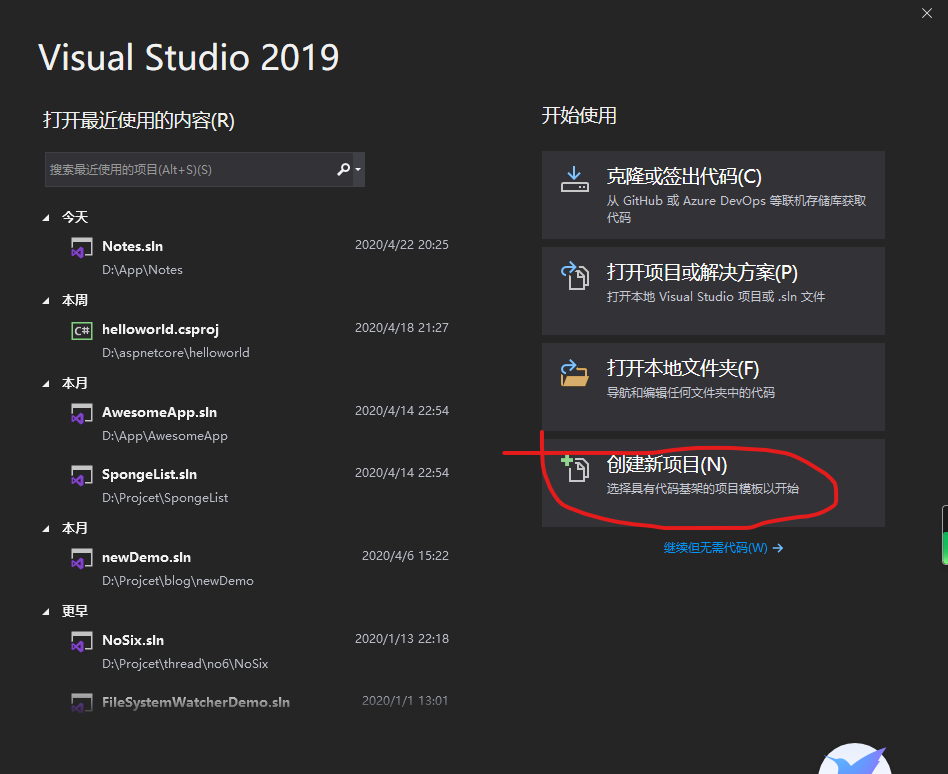
2. 在创建新项目窗口选择 **项目类型** 菜单中的 **移动** ,并选择 **移动应用(Xamarin.Forms)** 项目类型。
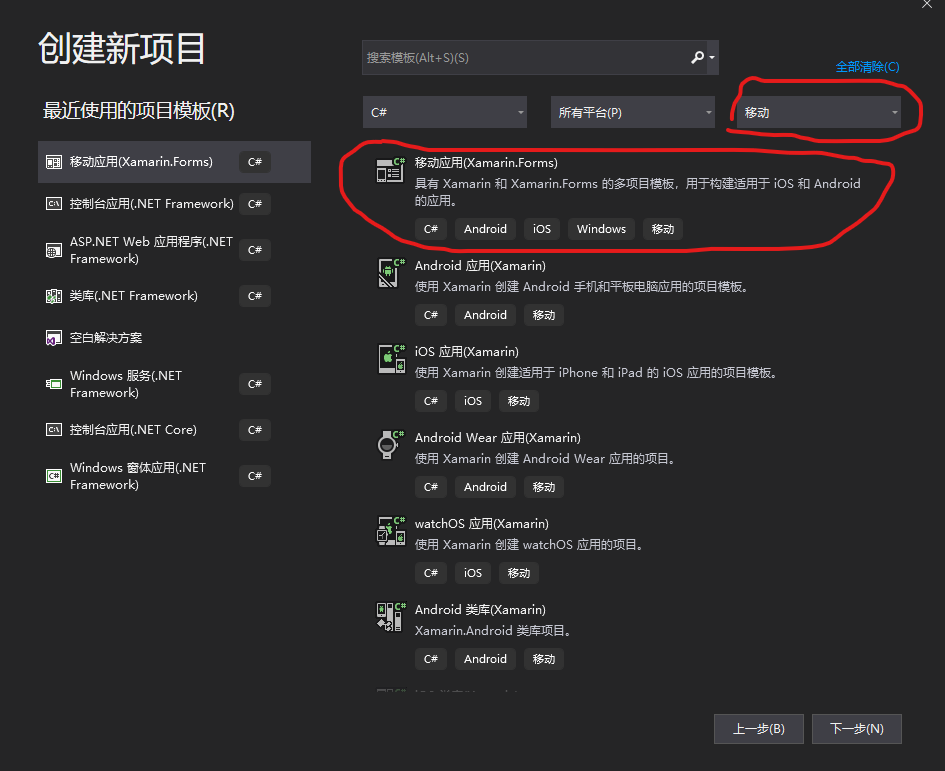
3. 在配置新项目窗口输入我们的要创建的项目名称 **Notes** 以及存储位置,单击创建并在弹出的选择框中选择空白,其他默认。
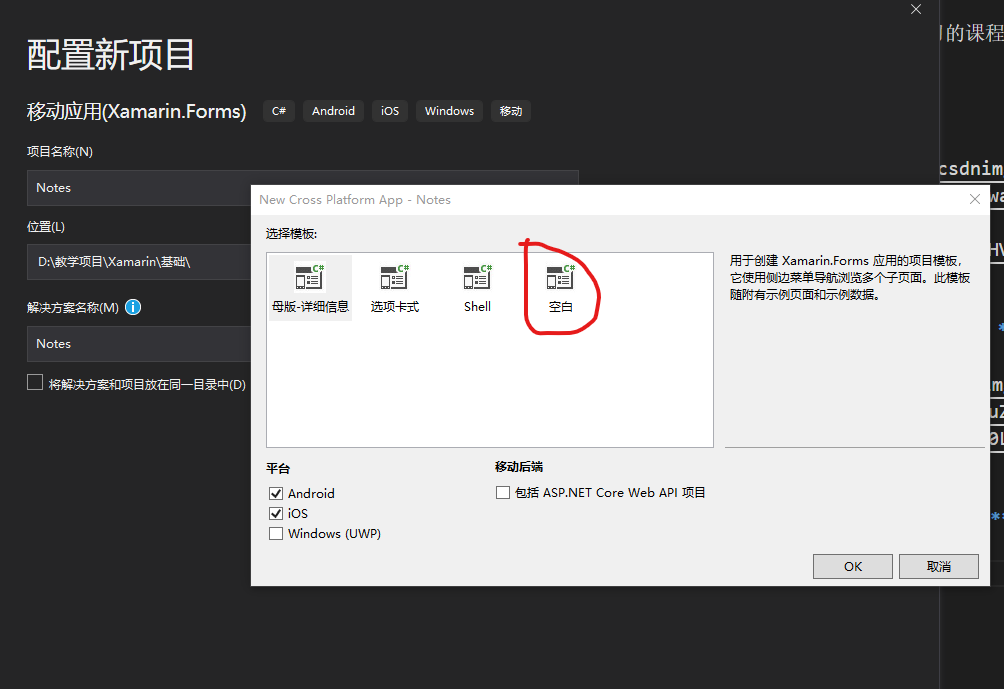
一、配置安卓环境并运行项目
到这里为止我们就已经创建了 Notes 的基本框架。由于我们这个专栏所开发的 APP 是运行在安卓环境中,因此我们需要配置安卓的运行环境。

2. 在安卓设备管理器中单击 **新建** 按钮,设置我们的安卓运行环境。
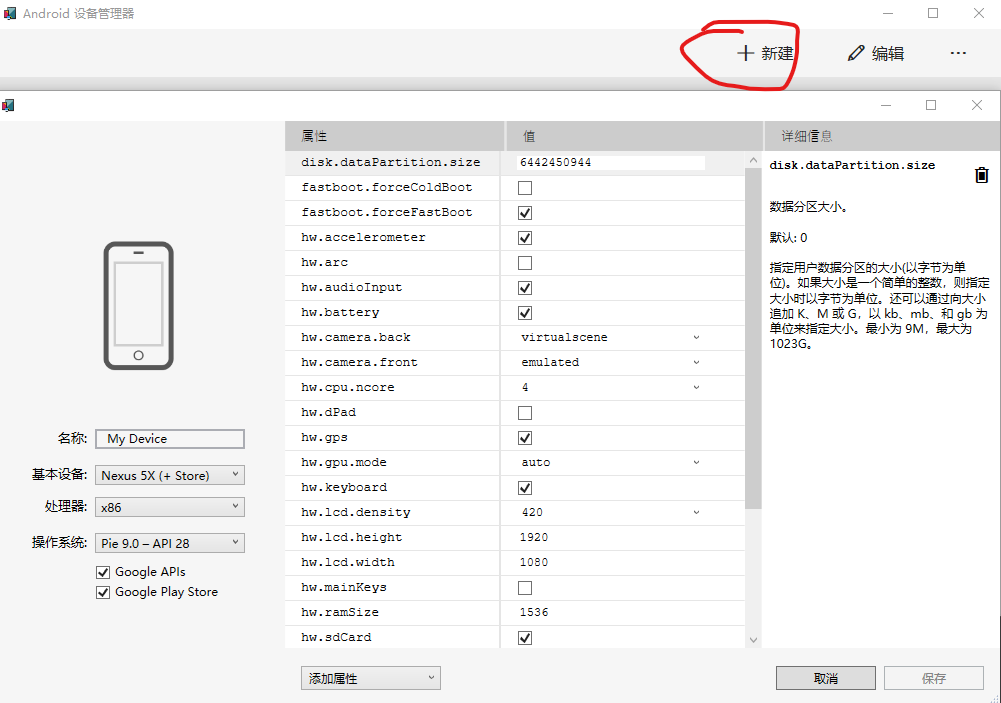
3. 创建完成后 VS2019 会帮我们拉取我们所配置的安卓环境。安卓环境拉取完成之后,我们单击 F5 运行程序。我们将会看到如下的界面,这时我们创建的程序就运行在了安卓环境中。
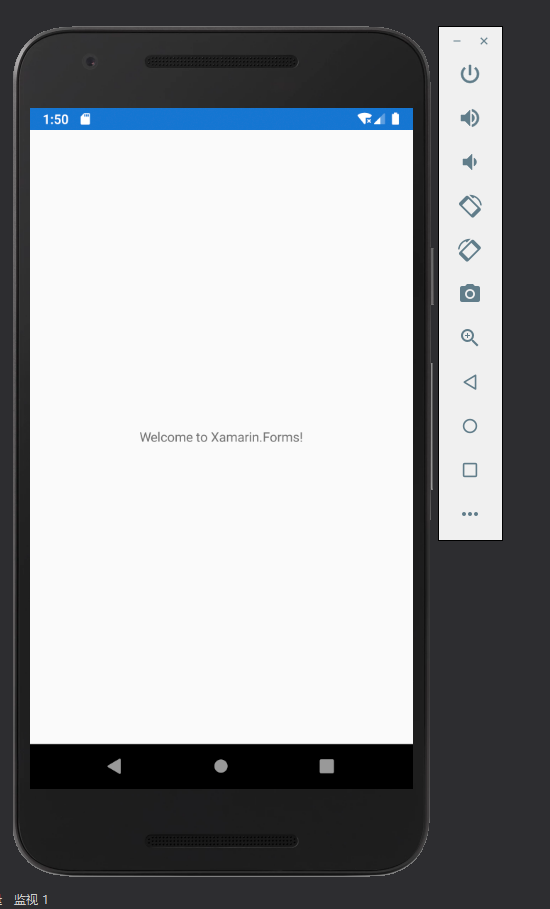
到此为止我们就完成了 Xamarin 项目的创建和环境配置以及运行。
二、总结
这篇文章主要讲解了项目的创建、安卓环境的配置以及运行。下一篇文章我将讲解如何在 App 上添加元素和事件。
版权声明: 本文为 InfoQ 作者【喵叔】的原创文章。
原文链接:【http://xie.infoq.cn/article/dbc08e5cde0f8c4ab9fdf9ab6】。文章转载请联系作者。












评论